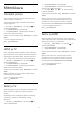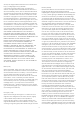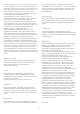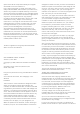operation manual
Table Of Contents
- Sisukord
- 1 - Uudised
- 2 - Seadistamine
- 3 - Kaugjuhtimispult
- 4 - Sisse- ja väljalülitamine
- 5 - Kanalid
- 6 - Seadmete ühendamine
- 6.1 - Teave ühenduste kohta
- 6.2 - HDMI pordid
- 6.3 - Y Pb Pr - komponent
- 6.4 - Scart
- 6.5 - Audio Out – Optical
- 6.6 - CAM koos kiipkaardiga - CI+
- 6.7 - Kodukinosüsteem (HTS)
- 6.8 - Nutitelefonid ja tahvelarvutid
- 6.9 - Blu-ray-mängija
- 6.10 - DVD-mängija
- 6.11 - Bluetooth - kõlarid ja mängupuldid
- 6.12 - Kõrvaklapid
- 6.13 - Mängukonsool
- 6.14 - Mängupult
- 6.15 - USB-kõvaketas
- 6.16 - USB-klaviatuur
- 6.17 - USB-mälupulk
- 6.18 - Fotokaamera
- 6.19 - Videokaamera
- 6.20 - Arvuti
- 7 - Ühendage oma Android-teler
- 8 - Rakendused
- 9 - Internet
- 10 - Teleri menüü
- 11 - Allikad
- 12 - Sätted
- 13 - Videod, fotod ja muusika
- 14 - Telekava
- 15 - Salvestamine ja saate seiskamine
- 16 - Nutitelefonid ja tahvelarvutid
- 17 - Mängud
- 18 - Ambilight
- 19 - Parimad valikud
- 20 - Netflix
- 21 - Mitmikkuva
- 22 - Tarkvara
- 23 - Tehnilised andmed
- 24 - Abi ja tugi
- 25 - Ohutus ja hooldus
- 26 - Kasutustingimused
- 27 - Autoriõigused
- 28 - Lahtiütlus seoses kolmandate osapoolte pakutavate teenuste ja/või tarkvaraga
- Indeks

22
Tarkvara
22.1
Tarkvara uuendamine
Värskenda internetist
Kui teler on ühendatud internetiga, võite saada teate
teleri tarkvara värskendamise kohta. Vajalik on kiire
(lairiba-) internetiühendus. Sellise teate saamisel
soovitame teil värskendustoiming läbi viia.
Ekraanil oleva teate korral valige Värskenda ja järgige
ekraanile kuvatavaid juhiseid.
Saate ise tarkvaravärskendust otsida.
Tarkvara värskendamise ajal puudub pilt ning teler
lülitub uuesti sisse-välja. See võib juhtuda mitu korda.
Värskendamiseks võib kuluda mõni minut. Oodake,
kuni teleri pilt tuleb tagasi. Tarkvara värskendamise
ajal ärge vajutage ei teleril ega puldil toitenuppu
.
Ise tarkvara värskenduse otsimiseks tehke järgmist.
1 - Vajutage nuppu
valige Kõik sätted ja
vajutage OK.
2 - Valige Tarkvara uuendamine > Värskenduste
otsimine.
3 - Valige Internet.
4 - Teler otsib Internetist värskendust.
5 - Kui saadaval on värskendus, saate kohe tarkvara
värskendada.
6 - Tarkvaravärskenduseks võib kuluda mitu minutit.
Ärge vajutage ei teleril ega puldil nuppu
.
7 - Kui värskendus on tehtud, naaseb teler sellele
kanalile, mida vaatasite.
Värskendus USB-lt
Võib tekkida vajadus teleri tarkvara värskendada.
Tarkvara laadimiseks USB-seadmest telerisse vajate
kiire internetiühendusega arvutit ja USB-mälupulka.
Kasutage USB-mälupulka, millel on vähemalt 500 MB
vaba mälumahtu. Veenduge, et kirjutuskaitse on välja
lülitatud.
Teleri tarkvara värskendamiseks tehke järgmist.
1 - Vajutage nuppu
valige Kõik sätted ja
vajutage OK.
2 - Valige Tarkvara uuendamine > Värskenduste
otsimine.
3 - Valige USB ja vajutage klahvi OK.
Tuvastage teler
1 - Sisestage USB-mälupulk ühte teleri küljel
olevasse USB-porti.
2 - Valige Kirjuta USB-seadmele ja vajutage nuppu
OK. Tuvastusfail kirjutatakse USB-mälupulgale.
Laadige all tarkvara.
1 - Sisestage USB-mälupulk arvutisse.
2 - Otsige USB-mälupulgal üles fail nimega
update.htm (värskenda.htm) ja topeltklõpsake sellel.
3 - Klõpsake Saada tuvastusfail.
4 - Kui uus tarkvara on saadaval, laadige zip-fail alla.
5 - Allalaadimise järel pakkige fail lahti ja kopeerige
fail nimega autorun.upg USB-mälupulgale. Ärge
pange seda faili mõnda kausta.
Värskendage teleri tarkvara.
1 - Sisestage USB-mälupulk uuesti telerisse.
Värskendus käivitub automaatselt.
2 - Tarkvaravärskenduseks võib kuluda mitu minutit.
Ärge vajutage ei teleril ega puldil nuppu
. Ärge
eemaldage USB-mälupulka.
3 - Kui värskendus on tehtud, naaseb teler sellele
kanalile, mida vaatasite.
Kui värskendamise ajal toimub voolukatkestus, ärge
kunagi eemaldage USB-mälupulka telerist. Toite
taastumisel tarkvara värskendamine jätkub.
Teleri tarkvara juhusliku värskendamise vältimiseks
kustutage fail autorun.upg USB-mälupulgalt.
22.2
Tarkvara versioon
Teleri praeguse tarkvaraversiooni vaatamiseks tehke
järgmist.
1 - Vajutage nuppu
valige Kõik sätted ja
vajutage OK.
2 - Valige Tarkvara uuendamine > Teave
installitud tarkvara kohta ja vajutage OK.
3 - Kuvatakse versioon, avalikustamisteatised ja
valmistamise kuupäev. Kuvatakse ka Netflixi ESN
number, kui see on saadaval.
4 - Vajaduse korral vajutage menüü sulgemiseks
korduvalt nuppu
(vasakule).
22.3
Avatud lähtekoodiga tarkvara
Selles teleris kasutatakse avatud lähtekoodiga
tarkvara. TP Vision Europe B.V-lt saab tellida teleris
kasutatud autoriõigusega kaitstud avatud
lähtekoodiga tarkvarapakettide lähtekoodi koopia, kui
selle avaldamine on litsentsidega nõutud.
See pakkumine kehtib selle teabe saajale kuni kolm
aastat toote ostmisest.
Lähtekoodi saamiseks kirjutage palun inglise keeles
aadressile ... . .
open.source@tpvision.com
83